店鋪裝修是每個賣家必須要會做的事情,熟練掌握一些淘寶裝修技巧是很有必要的,那么我們今天就來跟大家分享一下如何快速制作白底圖?
當我們想要去參加官方營銷活動報名的時候,在yingxiao.taobao.com里會看到有行業活動和品牌活動兩個場景。
當我們去參加的時候就意味著流量和銷量,但是當全網賣家去參加的時候會有特別多的條件限制和優勝劣汰的篩選機制,其中就包含了對商品圖片、詳情裝修的限制,所以掌握好快速制作白底圖的技巧就很重要。
我們要把一張圖片處理成白底,要根據圖像的特點進行具體分析,當然圖像的類別特別多,有的是實景圖(左圖),在實際場景中拍攝出來的,背景十分復雜;有的是在淺色背景下拍攝出來的(右圖),基本是純色或是漸變背景,本節課成中主要是圍繞此二圖展開的方法掌握。

首先來到Photoshop頁面,打開這兩張圖片,在圖層面板,將背景模板選中,ctrl+J鍵復制得到一個副本圖層,通常我們在處理圖像的時候都是在副本圖層上操作有利于保護原圖

在工具箱中選擇魔棒工具,如果沒有選擇過此工具默認的是快速選擇工具,右鍵點擊魔棒工具。

然后在屬性中,將容差設為一個具體值,并且這個值沒有具體要求,基本就是怎么合適怎么來。容差值越大表示選中的顏色范圍越大,容差值越小選中的顏色區域越小。這個案例是一個漸變背景,首先設置30來看看是否合適

它的屬性中選擇第二個,從選區中添加,當我們多次點擊的時候,就會將多個選區融合在一起,當圖片放大的時候,就會發現不太滿意,然后ctrl+D,當容差進行重新設置
接下來ctrl+shift+I鍵將選區反向選擇,然后利用調整邊緣工具對它的邊緣進行處理

勾選只能半徑,經半徑值適當調整下,右鍵單擊調整半徑工具,在邊界不是特別完美的地方進行涂抹,在涂抹的時候主要是將邊界雜色的地方進行清理。處理完后,勾選凈化顏色。

通過這一步,我們將圖像的選區進行建立,這時可以新建圖層,直接填充白色,需要注意的是純白色是6個f

然后ctrl+delete鍵進行填充,現在我們就用簡單魔棒工具快速將圖片填充成了白色。
這個圖像填充之后發現包包邊緣還有殘留的雜色,我們可以通過選擇畫筆工具,選擇清理色為黑色進行調整,在清理的時候可以將畫筆大小適當的調小,將硬度值適當的調高,沿著鏈條邊界進行涂抹。
比如下面這張圖,像素是800*1200,在畫布大小處可以調整為800*800

然后新建一個畫布,將背景填充成白色,圖層1是有一定的剪裁,按住ctrl+T進行等比例的調整,在調整的時候就可以選擇性的保留

在這張圖里,背景和白色背景沒有融合在一起,接下來,依舊選用魔棒工具,對選區進行建立,并適當的調整容差值

通過魔棒工具對選區進行選取的時候有不完善,這是就要利用多邊套索工具,在屬性欄選擇第二項,調整羽化值為0,對為完全選中的選區進行調整

然后按delete鍵進行刪除
然后按shift+f6將這個區域羽化1至2個像素,在進行delete鍵的擦除。

通過這種方法就快速地講這張圖像進行摳圖,當然這是方法之一,也就是說我們在處理圖像的時候要通過調節畫布,按照我們需要的尺寸進行處理。
下面介紹一種濾鏡抽出的方法,可以直接描邊把整體抽取出來,濾鏡-抽出,設置畫筆大小為8或10,選擇高光邊緣器工具沿著人物邊界進行涂抹


然后切換到填充工具,填充為藍色,抽取出來的圖片有許多雜色,可以用橡皮擦擦除或者新建一個圖層蒙版,通過選擇畫筆工具,選擇清理色為黑色進行調整,在清理的時候可以將畫筆大小適當的調小,將硬度值適當的調高,沿著鏈條邊界進行涂抹。
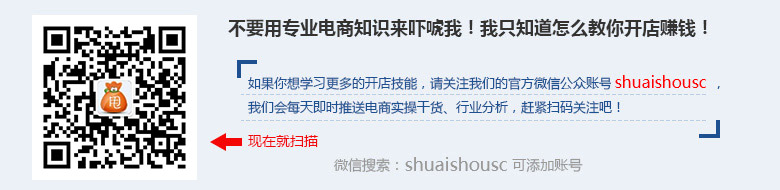

網店裝修對于賣家來說就是通往銷量的門,核心在于促進交易的進行。 良好的店鋪裝修能夠給買家很直觀的視覺體驗和心理作用,進一步獲得更優質的客戶源和轉化率,是我們經營店鋪的一大利器。本專題讓你能夠學到從新手到...
詳情>>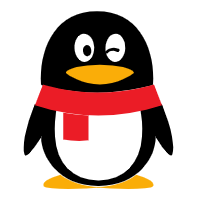 企業QQ 800055007
企業QQ 800055007